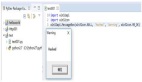Opensuse u盤安裝的具體實(shí)現(xiàn)
在做這個(gè)之前1、ISO解壓縮后在拷貝到U盤中AWARD BIOS的:進(jìn)入之后選擇 Advanced BIOS Features在里面找到 First Boot Device 這個(gè)就是***啟動(dòng)項(xiàng),下面的兩個(gè)就是第二和第三。
Opensuse u盤安裝不同主板可能英文有些出入,但也不會(huì)完全不同。。。
打開后選擇相對(duì)應(yīng)的U盤啟動(dòng)即可。
Opensuse u盤安裝例如你把U盤設(shè)成了ZIP或HDD或FDD的,就要在選項(xiàng)里找相對(duì)應(yīng)的。(USB-ZIP等)
AMI BIOS的:這個(gè)記住,如果是AMI的BIOS,在進(jìn)入之前一定要先插入U(xiǎn)盤。。否則是看不到U盤啟動(dòng)項(xiàng)的。。。
進(jìn)入BIOS后選擇 BOOT 在里面找到 BOOT Device Priority 這個(gè)通常是在最上面。。 進(jìn)入之后就會(huì)看到***啟動(dòng)、第二啟動(dòng)和第三啟動(dòng)。。
因?yàn)橹挥蠻盤、硬盤和光驅(qū),所以只有3個(gè)啟動(dòng)項(xiàng)可選。 不過這個(gè)就不用那么麻煩去選擇相應(yīng)的U盤啟動(dòng)類型,只要直接選擇有 USB 的那個(gè)英文即可。 CDROM、IDE或SATA的都是光驅(qū)和硬盤的。。
經(jīng)過上面的操作后再保存就OK啦。。。
說明一點(diǎn),如果主板不支持U盤啟動(dòng)的話,里面就很可能會(huì)沒有U盤的啟動(dòng)選擇項(xiàng)的。。 為什么說如果呢,因?yàn)橛行┲靼逵蠻SB啟動(dòng)項(xiàng),但卻不支持U盤啟動(dòng)!!
【編輯推薦】
- openSUSE中YaST包管理器的更新實(shí)戰(zhàn)
- Linux操作系統(tǒng)中的智者 OpenSUSE 11.2
- openSUSE特性與包構(gòu)建服務(wù)
- openSUSE強(qiáng)大功能的系統(tǒng)介紹
- OpenSUSE11.2安裝視頻